
Почти у каждого телеканала есть свой официальный ресурс, и на нем обычно можно смотреть передачи онлайн. К примеру, сайт Первого канала. Его несложно отыскать в Интернете, и у него довольно простой интерфейс. Чтобы приступить к просмотру с главной страницы, следует нажать на кнопку «Прямой эфир» прямо под логотипом, и трансляция начнется автоматически. Если этого не произошло, вы можете обратиться в техподдержку, нажав соответствующую кнопку.

«Матч.ТВ» — известный российский спортивный телеканал, у него тоже есть официальный веб-сайт в Интернете, на котором доступна онлайн телетрансляция в исходном качестве. Чтобы начать просмотр, нужно перейти на вкладку «Эфир», или же в правом верхнем углу есть небольшое окошко плеера. В нем можно смотреть телетрансляцию и одновременно изучать актуальную информацию о спорте.
КАК из СТАРОГО МОНИТОРА сделать ТЕЛЕВИЗОР !

Другой популярный телеканал в России – «Россия 1». У него тоже есть страница в сети, но его интерфейс может показаться слегка запутанным. Для просмотра, как и на сайте Первого канала, надо зайти на вкладку «Прямой эфир». Возможно, вам придется установить FlashPlayer или включить JavaScript, инструкции вы найдете, перейдя по ссылке в плеере. Если у вас установлены необходимые программы, трансляция запустится.
На этой странице можно выбрать и некоторые другие отечественные ТВ-каналы, но не на всех из них поддерживается онлайн просмотр.
Неофициальные ресурсы

Помимо официальных ресурсов, для просмотра телепередач можно использовать и неофициальные сервисы. Один из таких – «Глаз.ТВ». Он поддерживает более четырехсот ТВ-каналов из разных стран с различной тематикой, и найти нужный не составит труда. На странице канала отображается название и описание передачи, которая сейчас идет. На сайте также доступно приложение для Windows, через которое можно смотреть ТВ, не запуская браузер.
Подключение джойстика DualShock от PS3 к компьютеру

«SPB TV» — веб-сайт с простой и лаконичной стилизацией. Для просмотра ТВ с главной страницы необходимо перейти на вкладку «Телеканалы» и выбрать любой из 120, но для этого придется зарегистрироваться. Этот процесс не займет много времени, хотя потребуется ввести код с телефона. Плюсом будет хорошее качество телетрансляций и отсутствие необходимости устанавливать FlashPlayer.
Превращаем старый компьютер в Smart TV — Android TV для старых компьютеров

«Viks TV» — хороший веб-сервис с современным, понятным интерфейсом. На нем более сотни российских телеканалов, а также несколько украинских, белорусских и два американских. Чтобы отыскать то, что вас интересует, достаточно выбрать категорию из списка слева и зайти на страницу с плеером. Однако, трансляции на нем могут слегка тормозить.

«OnTVtime» — проект, на котором представлено всего 15 русских ТВ-каналов, но все они работают стабильно и без «тормозов». На странице канала доступно низкое качество воспроизведения, поэтому смотреть можно даже с плохим Интернет-соединением.

Последний в этом списке сайт – «PEERS TV». На нем 75 бесплатных ТВ-каналов, они все доступны в хорошем качестве, и для просмотра не требуется FlashPlayer. Под плеером можно увидеть название и описание текущей трансляции, а справа из списка можно выбрать любую прошедшую за неделю передачу.
Источник: composs.ru
ТВ на компьютере бесплатно онлайн
Телевидение, как и годы назад, по-прежнему обладает немалой аудиторией. Однако, далеко не все сегодня считают необходимым покупать телевизоры. Ведь легко и просто можно смотреть ТВ прямо на компьютере, в режиме онлайн. Есть немало бесплатных каналов, которые транслируют прямые эфиры в интернет.
Для просмотра можно использовать официальные сайты, но этот способ точно не является самым удобным. Ведь держать в закладках множество ссылок — не лучшее решение.
Мы расскажем вам, как смотреть ТВ на ПК удобно и бесплатно. Для этого потребуются лишь две вещи:
- дополнительная программа — андроид-эмулятор(LDPlayer, Bluestacks, Nox и так далее);
- приложение для просмотра ТВ онлайн — их много бесплатных, мы приведем список из лучших и проверенных.

Благодаря этому способу вы сможете переключаться между каналами при помощи беспроводной мыши и даже телефона, настроив соединение по Wi-Fi и используя его как пульт. И вам не потребуется телевизионный кабель — достаточно интернета!
Суть идеи
Не секрет, что на мобильных платформах сегодня есть немало разных неплохих бесплатных приложений во всех сферах. В том числе — и для просмотра телеканалов. Какие-то из них просят подписку, но многие — полностью бесплатны, и даже реклама выскакивает не так часто. О таких приложениях мы и расскажем!
Конечно, приложения для ОС Андроид напрямую на Windows не работают. Значит, будем использовать посредника — своеобразный лаунчер для запуска apk со встроенным магазином Play Market, откуда и можно скачивать официальные версии приложений. Речь, конечно, об андроид-эмуляторах. Таким образом, в отдельном окне программы у вас будут работать любые мобильные приложения!
Осталось сделать две вещи: выбрать эмулятор и подходящее приложение. Этим и займемся!
Лучшие приложения для просмотра ТВ на ПК
На нашем сайте вы можете найти множество разных приложений с бесплатным телевидением. Приведем в этом списке наилучшие варианты по нашему мнению. Отметим, что все они полностью бесплатны.
ЦТВ — 20 каналов бесплатно
В России есть набор бесплатных телеканалов, которые должны быть доступны по умолчанию. Данное приложение предоставляет пользователю доступ к таким каналам. Естественно, все совершенно бесплатно. Более того — тут очень удобный и простой интерфейс, пользоваться которым просто и приятно.

Также можно выделить следующие достоинства:
- Лаконичность — в программе ничего лишнего, только нужные функции;
- Удобный плеер — не тормозит, обладает нужными функциями;
- Достойный выбор каналов — несмотря на название, их тут больше тридцати, чего для большинства пользователей будет вполне достаточно;
- Наличие актуальной программы передач.
Отметим, что в приложении может всплывать реклама. Происходит это при переключении каналов — не при каждом — и при возврате в общее меню выбора канала. В целом, можно спокойно смотреть телевидение полностью бесплатно. Но для большего удобства есть возможность полностью убрать баннеры. Стоит это 59 рублей в месяц — если оплачивать сразу на несколько месяцев, то и еще дешевле.
Но подчеркнем — комфортно смотреть и без подписки, так как баннеры возникают не так и часто.
Лайм HD TV
Еще одна программа от тех же авторов. Основное отличие от ЦТВ — больший выбор каналов. Тут вы найдете не только базовые, но и тематические и редкие каналы. Большая их часть бесплатна, но некоторые могут требовать подписки. Каналы доступны в HD-качестве.

Меню состоит из простых разделов:
Как можно понять, вы можете тут также подписаться и на кино, если у вас есть такая необходимость. Но в основном пользователи используют данное приложение просто для бесплатного просмотра телеканалов — в том числе и на компьютере. По нашему мнению, этот вариант является оптимальным для решения такой задачи.
SPB TV
Еще одно популярное приложение. Его отличает наличие более сотни каналов и приятный интерфейс. Помимо каналов вы найдете тут подписки на кино и сериалы. При этом приложение также не перегружено рекламой.
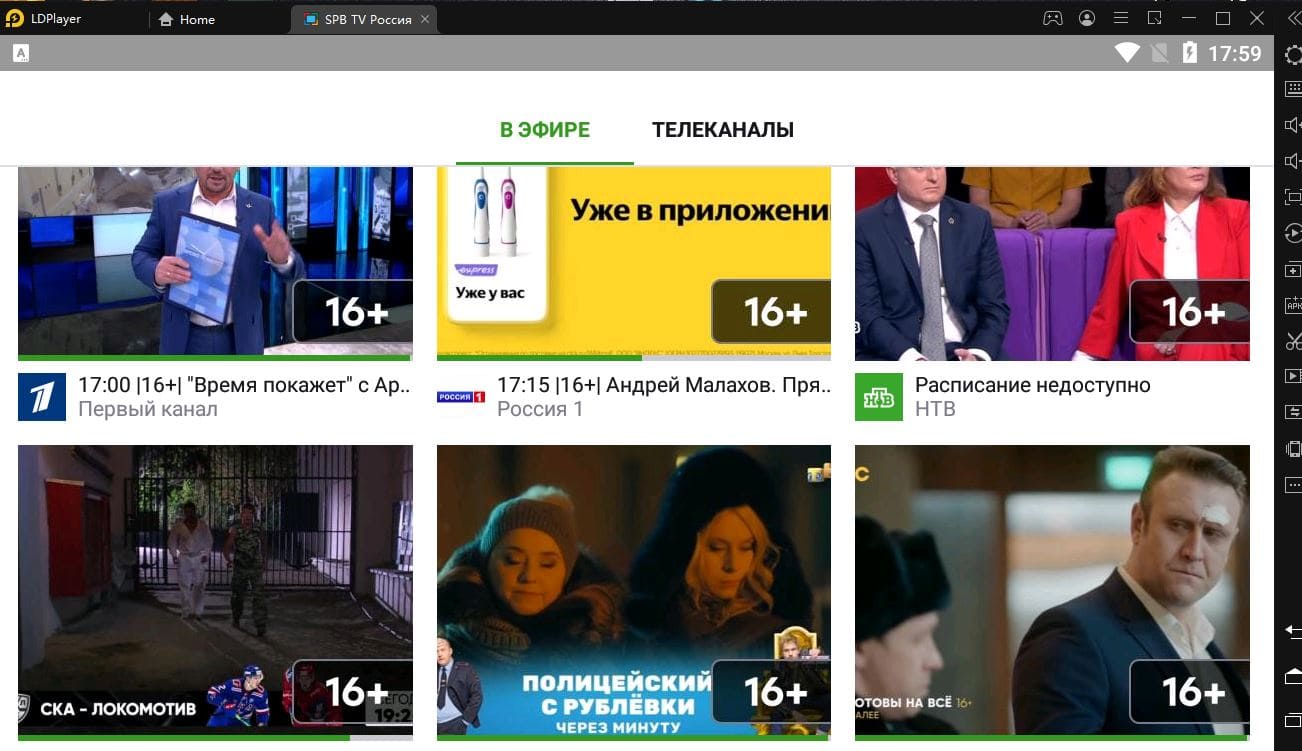
- много бесплатных каналов;
- современный интерфейс;
- наличие дополнительных подписок — например, Start;
- бесплатный архив телепередач — до семи дней они могут храниться, чтобы пользователь посмотрел программу в любое время.
Данное приложение является серьезным конкурентом уже описанным нами вариантам. Конечный выбор остается за самим пользователем — рекомендовать что-то одно точно не стоит! Ориентироваться стоит на личные предпочтения в плане интерфейса.
ЦТВшка, Лайт HD TV
Еще два варианта, которые, по сути, повторяют функционал Лайм HD TV и созданы теми же авторами. Вы можете ознакомиться с подробным обзором данных приложений на нашем сайте и совершить выбор — эти варианты также весьма неплохи: обзор ЦТВшки и обзор Лайт HD TV.

Выбор эмулятора
Для решения задачи просмотра ТВ на компьютере или слабом ноутбуке нам подойдет современный и хорошо оптимизированный бесплатный андроид-эмулятор. Сейчас есть несколько лидеров в этой сфере:
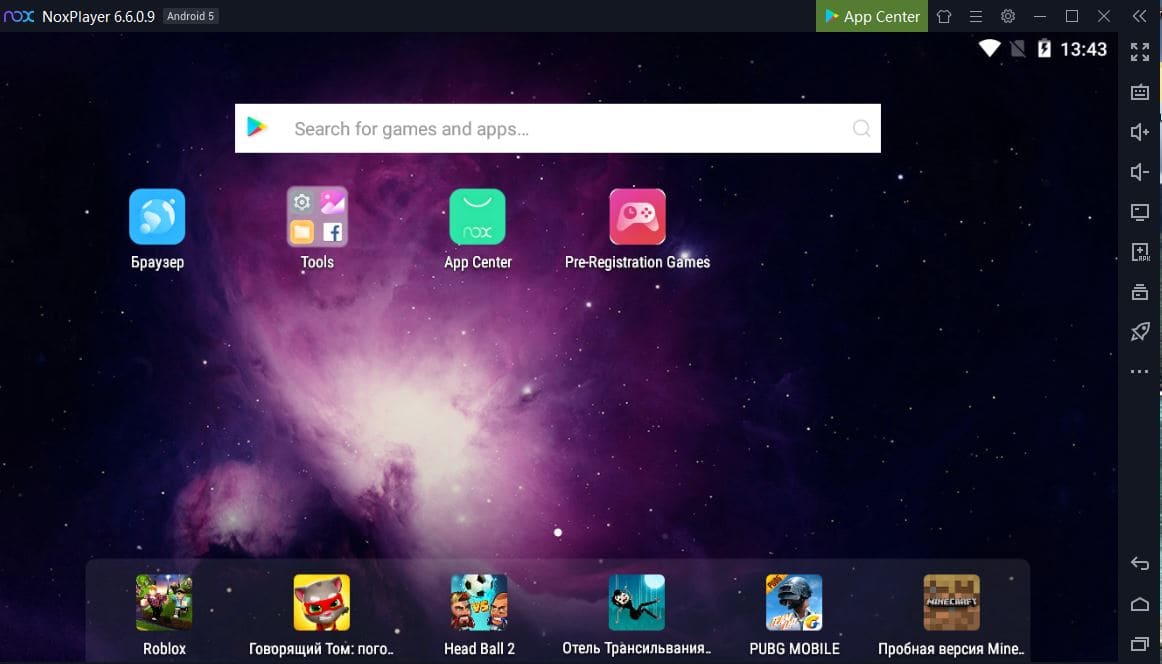
- Bluestacks — вероятно, наиболее популярная на сегодняшний день программа. На данный момент актуальной является версия Bluestacks 5, скачать которую можно с сайта разработчика. Есть также облачная версия Bluestacks X, но в данном случае ее функциональность для нас будет излишней, так что рекомендуем пользоваться пятой.
- Nox — также неплохой вариант от друзей из Китая. Хорошая программа, которая давно конкурирует с Bluestacks. Можно скачать актуальную версию с официального сайта.
- LDPlayer — тоже китайский эмулятор, который прошел немалый путь за последние пару лет. Полная русская локализация и работа даже на слабых ПК являются его несомненными плюсами. Имеются четвертая и девятая версия программы — нам подойдет любая из них, различаются они версией Андроид. ТВ-приложения отлично себя чувствуют в любой из версий.
В этой статьие мы остановимся на LDPlayer, так как все приложения мы тестируем именно на данной программе. Но вы можете использовать и другие варианты, если они вам более по душе. Эти эмуляторы также стабильно хорошо работают.
Как установить приложение ТВ на компьютер Windows
Приведем инструкцию для эмулятора LDPlayer. Отметим, что в других эмуляторах последовательность действий будет аналогичной.
Итак, первым делом надо скачать сам эмулятор. Вы можете найти ссылку в нижней части данной страницы. Распакуйте архив и запустите установочный файл эмулятора. Следуйте подсказкам помощника, чтобы завершить установку.

В итоге ярлык эмулятора появится на рабочем столе вашего ПК. Далее останется установить уже само приложение в эмулятор. Для этого используем официальный магазин приложений Play Market:
- Запустите эмулятор с помощью ярлыка на рабочем столе;
- Войдите в приложение Play Market — вы найдете его иконку на главном экране программы;
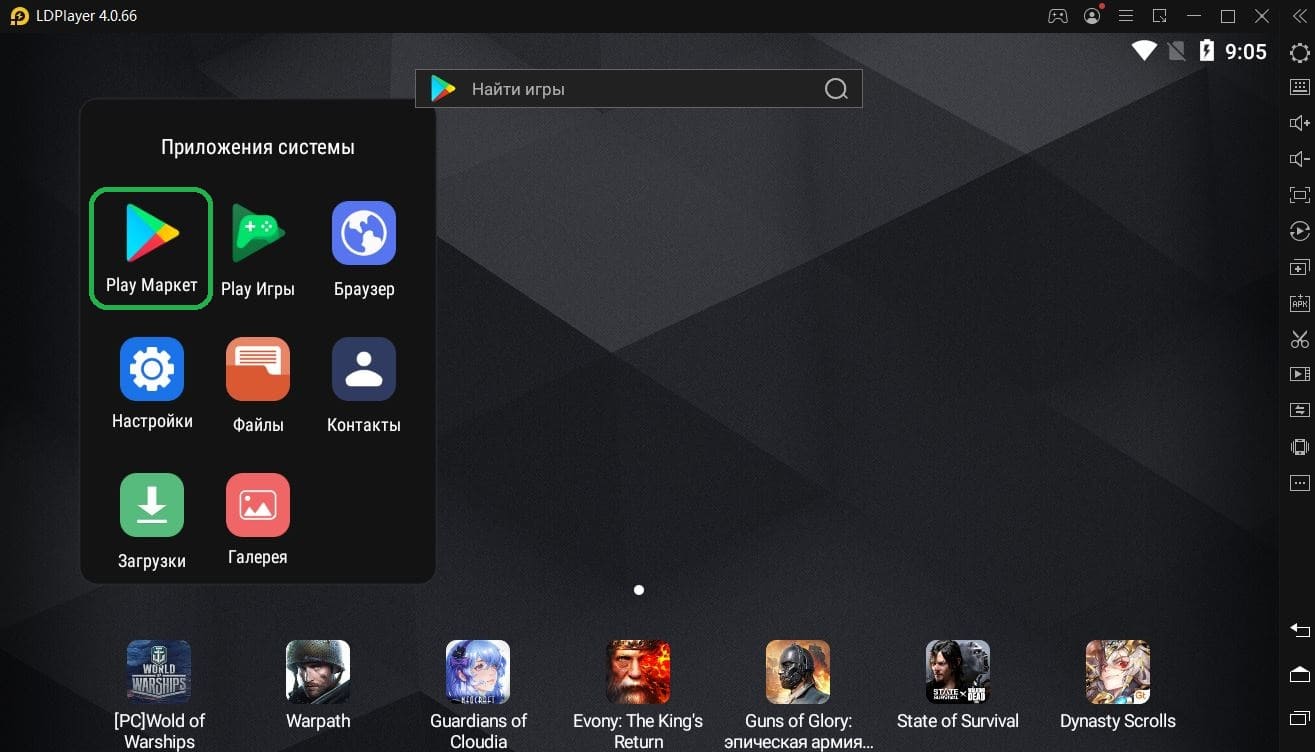
- Потребуется авторизация через Google-аккаунт — она производится ровно так же, как и на любом Андроид-устройстве, у нас есть подробная инструкция;
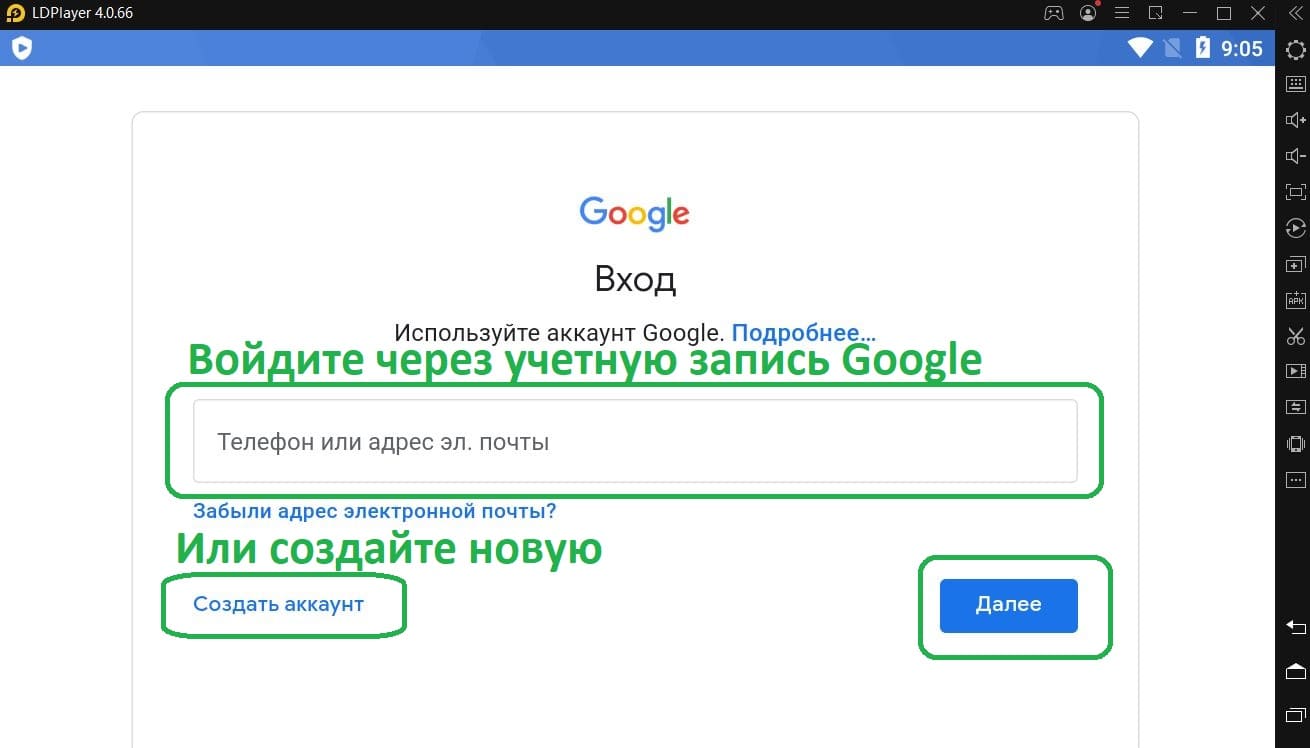
- Далее наберите название выбранного вами приложения в строке поиска и нажмите на Enter;
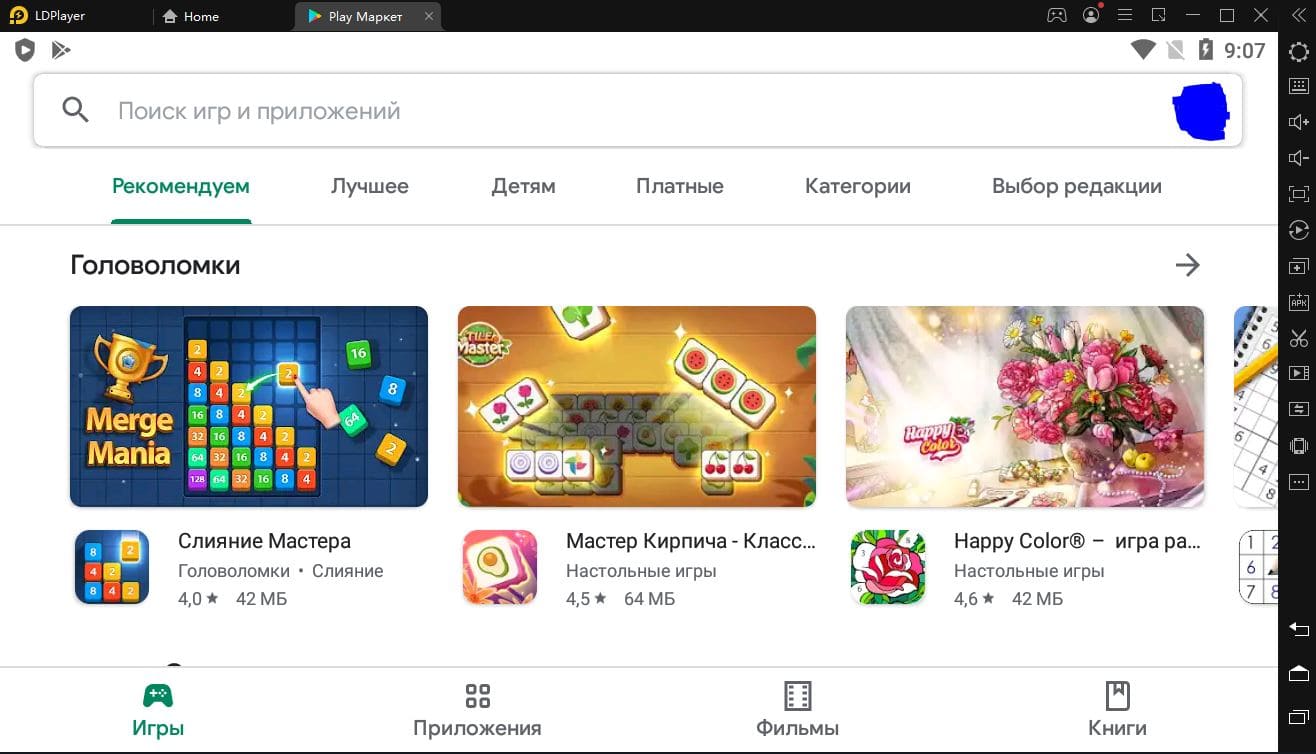
- Перейдите на страницу приложения и установите его кликом по кнопке!

Приложение скачается, перейдя на главную страницу эмулятора, вы увидите его ярлык. Кликните по нему мышью для просмотра! Далее разверните окно эмулятора на весь экран и наслаждайтесь!
Выводы
Как видите, установить ТВ на свой ПК или ноутбук очень просто — вы можете смотреть его бесплатно в режиме онлайн. Отметим, что подойдет даже слабый компьютер. Современные эмуляторы и приложения не требуют многого, так что все отлично заработает и у вас.
Источник: ctv20.ru
Как смотреть телевидение через интернет — выбор лучше программы
Не так давно телевизор вытеснил радио, но уже сегодня наблюдается вытеснение телевизора скоростным интернетом. Пользователям сети доступны все варианты медиа-ресурсов: печатные издания, радиовещание и, конечно, цифровое телевидение прямо на экране планшета, ноутбука или смартфона.
Какая нужна скорость интернета для просмотра ТВ на компьютере
Интернет-соединение сейчас есть в каждом доме. Но программы для просмотра тв через интернет требуют наличия определенной скорости.
Если для просмотра видео-онлайн на таких ресурсах, как YouTube или VK достаточно скорости в 512 кб/с, то для просмотра ТВ-передач этого будет недостаточно. Без доступа к скорости от 1 мб/с просмотр любимых телепередач может вызвать только негодование. Картинка будет постоянно тормозить, медленно грузиться, звук отставать от картинки.

Оптимальной скоростью для таких целей считается 4-5 мб/с. С таким тарифом пользователь может рассчитывать на просмотр ТВ в реальном времени и в хорошем качестве, но при условии, что скорость будет держатся на этом уровне постоянно. Чтобы убедиться в качестве интернет-провайдера, можно воспользоваться онлайн-программами по измерению интернет-соединения.
Важно! Для использования IPTV (интерактивный или цифровой стандарт качества) нужна скорость не меньше 15 мб/с.
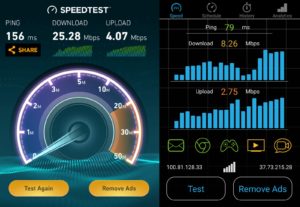
Преимущества просмотра ТВ на компьютере
Учитывая такие высокие требования, назревает вопрос: а зачем вообще это нужно? Ведь начиная с нулевых, практически в каждой комнате сегодня есть телевизор. Старшие смотрят телевизор в гостиной, дети в своей комнате, а хозяйки на кухне.
Тем не менее просмотр телевидения через интернет на компьютере имеет несколько преимуществ:
- просмотр телепрограмм в современном стандарте качества;
- не нужно покупать отдельно телевизор, проводить кабель, спутник, модем и прочее;
- удобство переключения между каналами и наличие телепрограммы;
- доступ к тысячам каналов, причем не только на русском языке;
- гибкая настройка интерфейса, можно составить список любимых каналов и удобно между ними переключаться;
- возможность просмотра через портативные устройства вроде ноутбука или планшета в любой точке квартиры.
Для каждого человека преимущества будут сугубо индивидуальны. У некоторых банально нет места, чтобы разместить телевизор, а тот же ноутбук компактен и может служить не только для просмотра телепередач. Распространенная ситуация, когда у мужа футбол, а у жены новый выпуск кулинарного шоу.
Важно! Даже многие водители используют различные проги для просмотра ТВ каналов через интернет, чтобы не уснуть во время дальних рейсов или ожидания на стоянке.
Приложения с интегрированным списком ТВ-каналов
Чтобы смотреть любимые телепередачи в режиме реального времени, лучшим решением будет скачать специальное приложение для просмотра телевидения через интернет. Своего рода это интернет ТВ-плеер, который имеет версии как для ПК, так и портативных устройств под управлением операционных систем Windows, Linux, IOS и Android.
ProgDVB
Данное приложение насчитывает в своей библиотеке более 4000 цифровых каналов и радиостанций со всего мира. Помимо широкого выбора каналов, приложение позволяет смещать время вещания и производить запись любимых передач прямиком на компьютер.
Скачать приложение можно бесплатно, а с установкой и интерфейсом разберется каждый.
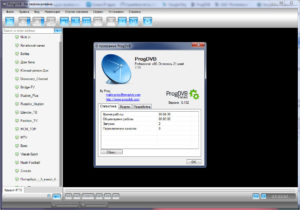
RusTV Player
Как понятно по названию, приложение ориентировано только на русскоязычную аудиторию. В списке телеканалов можно найти все популярные российские каналы с разными вариантами часовых поясов.

Crystal TV
Отличное приложение с ультрасовременным интерфейсом. Но в отличие от предыдущих данное приложение позволяет бесплатно просматривать только 40 основных каналов, чтобы открыть доступ к лучшим спутниковым и кабельным каналам, придется каждые полгода оплачивать подписку. Зато подобная монетизация позволяет разработчикам предоставлять самое высокое качество изображения.
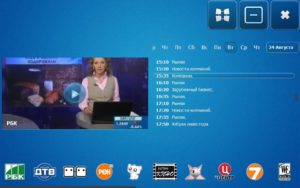
Главная особенность всех трех приложений – это наименьшее потребление ресурсов устройства, поэтому параллельно можно просматривать несколько передач, вынося их в отдельное окно.
Программы для просмотра IPTV
IPTV – это лучшая картинка, которую может предоставить современное оборудование. Используя интернет и специальный софт можно получить ту же картинку, за которую владельцы телевизоров платят приличные деньги.
Рейтинг программ для просмотра телевизора на компьютере через интернет в качестве IPTV выглядит следующим образом.
MyIPTV Player
Данная программа представляет из себя полноценный многофункциональный ТВ-плеер, где собраны сотни кабельных и спутниковых каналов в высоком разрешении. Программой предусмотрен:
- поиск по списку каналов;
- загрузка отсутствующих каналов с интернета;
- добавление каналов в избранное и формирование плейлиста;
- запись видео по требованию;
- загрузка канала через установленный в ПК видеоплеер.
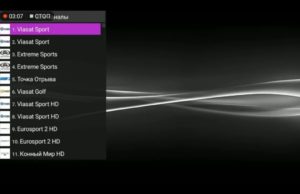
OTT Player
Программа поставляется для всех операционных систем и устройств. Кроме компьютера, ее можно использовать в смартфоне и планшете. Найти ее можно и в Google Play, и в AppStore.
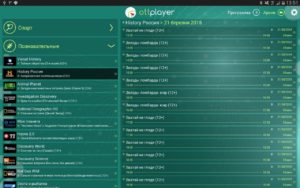
В целом OTT Player – ближайший конкурент MyIPTV Player. Программа может похвастаться все теми же функциями, а ее дизайн еще более красочный и функциональный.
Perfect Player
Еще один функциональный плеер, позволяющий просматривать телепередачи самых популярных каналов в режиме реального времени. Программа предоставляет удобный плеер с возможностью создания плейлистов под любой вкус, просматривать телепрограмму и ставить таймер на запись любимой передачи, когда нет возможности смотреть ее в прямом эфире.
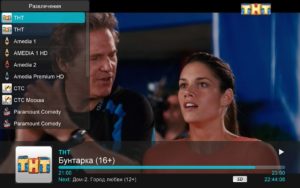
Удобство использования
Вовсе не обязательно скачивать программы и приложения для просмотра телепрограмм. Но как показывает практика, сайты, предлагающие подобные услуги, совершенно не адаптированы под комфортный просмотр и переключение между каналами.
Такие сайты редко предлагают высокое качество картинки, плохо прогружают видео даже при высокой скорости соединения. Интерфейс также сделан на коленке, в списке каналов сложно ориентироваться и нет возможности сохранять их в избранном или закладках.
Обратите внимание! Используя программы или приложения, пользователь получает многофункциональный, удобный и хорошо продуманный инструмент, причем в большинстве случаев совершенно бесплатно.
Основные функции
Используя софт для просмотра телепередач через компьютер или мобильные устройства, пользователь может:
- легко ориентироваться в списке каналов;
- добавлять их в закладки или избранное, создавать плейлисты;
- блокировать неприемлемый контент;
- просматривать телепрограмму;
- записывать телепередачи и отматывать назад;
- быстро переключаться между каналами;
- выбирать качество изображения;
- добавлять отсутствующие каналы из интернета.
Несмотря на уже имеющийся широкий список функций, программы будут и дальше совершенствоваться, тем самым все больше вытесняя телевизор из привычного интерьера комнат.

Подгорнов Илья Владимирович Всё статьи нашего сайта проходят аудит технического консультанта. Если у Вас остались вопросы, Вы всегда их можете задать на его странице.
Похожие статьи

Возможно ли передать звук через вай-фай: устройства. Подключают цифровой медиаплеер через HDMI к телевизору или через . Параллельно с просмотром контента доступна работа в Сети и осуществление . Звук через Wi-Fi имеет недостаток — всё это работает только в зоне онлайн.
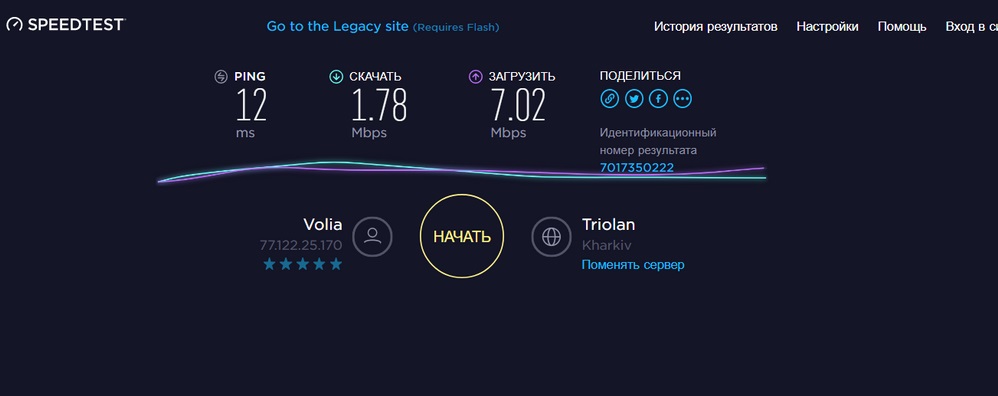
Программа для проверки скорости Интернета: на. Дополнительные функции программ для измерения скорости домашнего или мобильного Интернета. . Для этого нужно зайти на сайт одного из разработчиков через браузер. Там будет представлена функция измерения скорости онлайн.
Интерфейс обычно идентичен программному. В качестве примера, можно.

Интернет-радио: форматы вещания, программы для. Преимущества и недостатки интернет-радио. Как подключить и слушать через . Вот основные из них: обычно слушать программы можно на ограниченной территории, а . страница для просмотра плейлистов.
В неё могут быть включены: песни, представленные в эфире чаще других, весь репертуар.
Источник: vpautinu.com